Si vous disposez d’une feuille de calcul dont vous n’avez plus besoin, vous pouvez la supprimer du classeur. Cela réduit la taille du classeur et facilite la navigation dans le classeur. Vous ne pouvez pas annuler la suppression d’une feuille de calcul, vérifiez donc attentivement le contenu de la feuille de calcul avant de procéder à la suppression. Pour plus de sécurité, enregistrez le classeur avant d’effectuer la suppression de la feuille de calcul. Si vous supprimez accidentellement la mauvaise feuille, fermez le classeur sans enregistrer vos modifications.
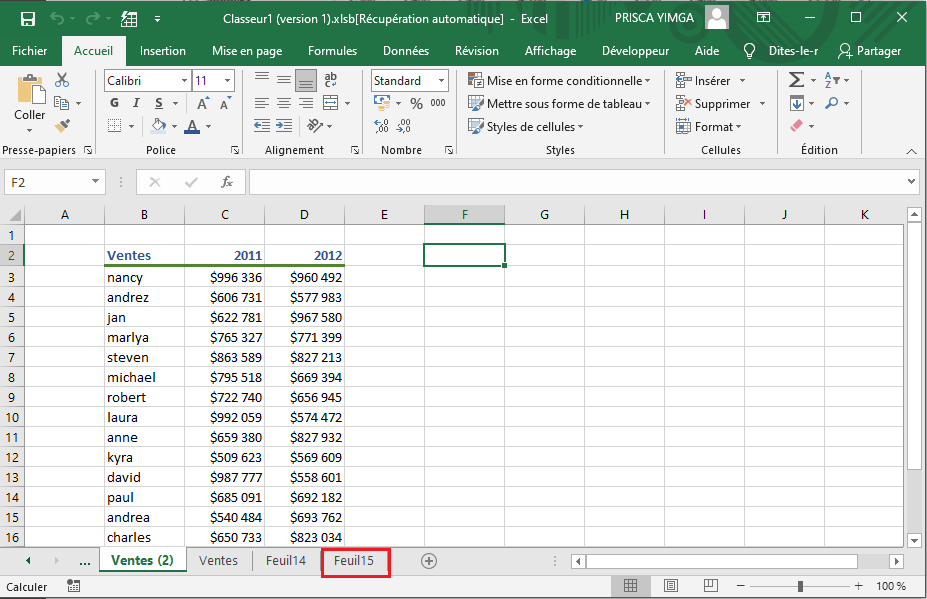
1 Cliquez sur l’onglet de la feuille de calcul que vous souhaitez supprimer.
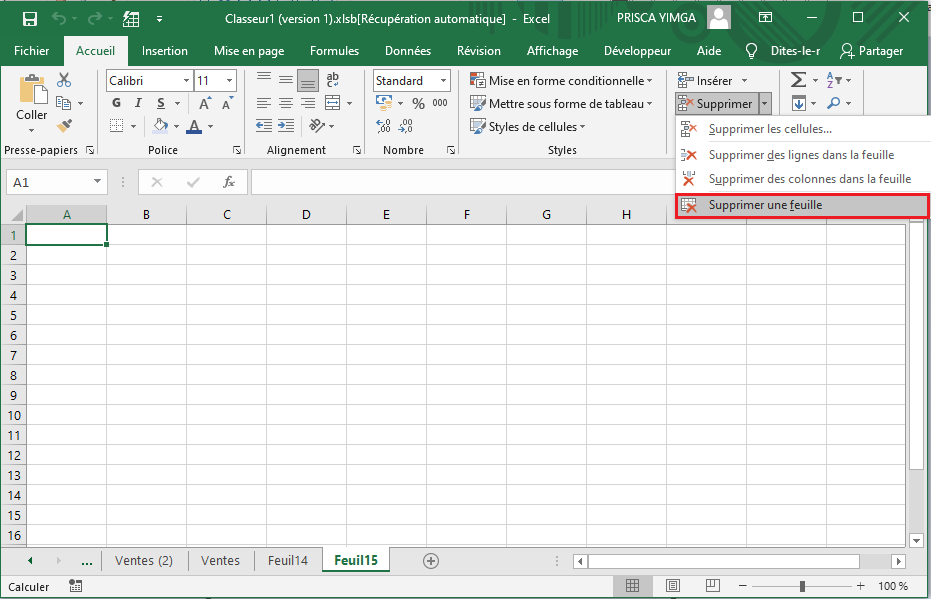
2 Cliquez sur l’onglet Accueil.
3 Cliquez sur la flèche de la liste déroulante Supprimer.
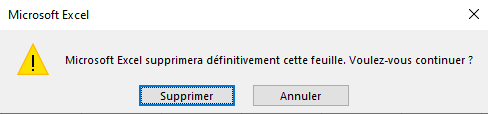
4 Cliquez sur Supprimer la feuille
A Vous pouvez également cliquer avec le bouton droit sur l’onglet, puis cliquer sur Supprimer la feuille.

Si la feuille de calcul contient des données, Excel vous demande de confirmer que vous souhaitez supprimer la feuille de calcul.
5 Cliquez sur Supprimer.
B Excel supprime la feuille de calcul.
Dois-je supprimer plusieurs feuilles de calcul individuellement? Non. Vous pouvez sélectionner toutes les feuilles à supprimer, puis exécuter la suppression. Pour sélectionner plusieurs feuilles de calcul, cliquez sur l’onglet de l’une des feuilles de calcul, maintenez la touche Ctrl enfoncée, puis cliquez sur les onglets des autres feuilles de calcul.
Un moyen simple de sélectionner plusieurs feuilles de calcul à supprimer consiste à cliquer avec le bouton droit sur n’importe quel onglet de feuille de calcul, puis à cliquer sur Sélectionner toutes les feuilles. Maintenez la touche Ctrl enfoncée, puis cliquez sur les onglets des feuilles de calcul que vous ne souhaitez pas supprimer. Après avoir sélectionné vos feuilles de calcul, suivez les étapes 3 à 5 pour les supprimer.
